Daptar eusi
Dina sababaraha waktos dina perjalanan fotografi anjeun, anjeun bakal ngalih kana file RAW. Berkas ieu ngandung inpormasi anu langkung seueur tibatan file JPEG sareng masihan anjeun langkung kalenturan nalika ngédit gambar.
Héy! Abdi Cara sareng kuring parantos motret sababaraha taun sateuacan kuring ngartos kakuatan file RAW. Tapi sakali kuring ngalakukeun, teu aya anu balik. Abdi tiasa langkung seueur tina gambar anu kuring candak dina RAW. Tambih Deui, leeway tambahan pikeun ngalereskeun kasalahan salawasna alus.
Nanging, nalika anjeun neuteup kana gambar RAW kusam, teu nyawaan anjeun, Anjeun bisa jadi ragu kapaké tina tipe file ieu. Tapi éta kusabab anjeun henteu acan diajar kumaha ngédit poto RAW dina Lightroom. Ku kituna hayu atuh nunjukkeun ka anjeun!
Catetan: tangkapan layar di handap ieu dicokot tina vérsi Windows Lightroom Classic. Lamun anjeun nganggo
RAW vs JPEG vs What You See
Naha anjeun perhatikeun yén file RAW anjeun béda sanggeus diimpor kana Lightroom? Éta henteu katingali sami sareng anu anjeun tingali dina tonggong kaméra anjeun. Gantina, maranéhanana kasampak teu nyawaan jeung kusam. Éta nguciwakeun lamun anjeun pikir anjeun meunang gambar hadé!
Hayu urang ngarti naon anu lumangsung di dieu.
Koropak RAW ngandung inpormasi anu langkung seueur tibatan file JPEG. Éta sababna langkung ageung. Gambar anu sami anu sakitar 33 MB salaku file RAWngan bakal ngeunaan 11 MB salaku JPEG.
Inpormasi tambahan ieu kalebet langkung rinci sareng rentang dinamis anu langkung lega. Éta naon anu ngamungkinkeun anjeun nyéépkeun bayangan sareng ngirangan sorotan, tapi tetep gaduh detil dina daérah anu dirobih. Anjeun teu boga salaku loba kabebasan jeung gambar JPEG.
Nanging, file RAW muncul salaku gambar datar anu ampir teu aya jerona. Anjeun kudu mawa kana program éditan sarta ngabejaan eta informasi naon tetep sarta informasi naon piceun. Ieu anu nempatkeun dimensi dina gambar.
Ieu conto file RAW dituturkeun ku gambar nu diédit ahir nu diékspor jadi JPEG.


Wah! Beda pisan!
Pikeun masihan anjeun gambaran anu langkung saé pikeun gambar anjeun, kaméra anjeun bakal otomatis nunjukkeun sawangan JPEG nalika anjeun moto dina RAW. Kumaha kaméra milih nyieun gambar JPEG béda-béda ti kaméra ka kaméra.
Ku kituna, naon anu anjeun tingali dina tonggong kaméra anjeun moal cocog sareng gambar RAW anu anjeun impor kana Lightroom.
Catetan: sawangan JPEG ieu moal salawasna masihan anjeun pamahaman anu akurat ngeunaan detil anu kalebet dina file RAW. Éta pisan sababna naha éta mantuan pikeun neuleuman kumaha carana maca jeung ngagunakeun histogram Anjeun.
Ngédit File RAW dina Lightroom
Jadi file RAW méré Anjeun bahan baku pikeun digawé. Nanging, upami anjeun hoyong nyiptakeun karya agung, anjeun kedah terang kumaha ngédit poto RAW dina Lightroom.
Tapi...ayamangrupikeun puluhan setélan anu anjeun tiasa nga-tweak dina Lightroom kalayan jutaan kombinasi anu anjeun tiasa nerapkeun kana gambar anjeun. Éta sababna fotografer anu béda tiasa ngédit gambar anu sami sareng ditungtungan ku hasil anu béda-béda.
Abdi badé ngusahakeun anu saé pikeun masihan anjeun dasar-dasar di dieu. Ngaliwatan latihan jeung ékspérimén, anjeun bakal ngamekarkeun gaya éditan anjeun sorangan anu bakal ngajadikeun gambar anjeun unik!
Lengkah 1: Impor gambar RAW anjeun
Pikeun ngimpor gambar anjeun, buka Perpustakaan modul. Klik Impor di belah kénca juru handap layar anjeun.
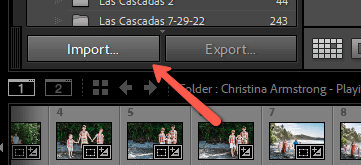
Pilih Sumber di sisi kénca, nu biasana mangrupa kartu mémori.
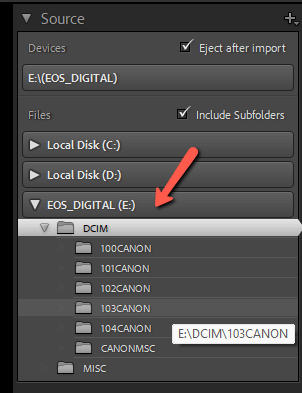
Pastikeun aya tanda cék dina sakabéh gambar nu rék diimpor.

Di beulah katuhu, pilih payil nu Anjeun hoyong impor. Klik Impor .
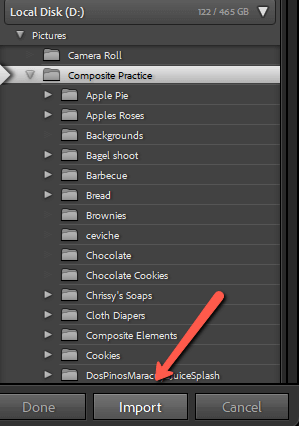
Lightroom bakal mawa gambar-gambar jeung otomatis nempatkeun kana ruang kerja anjeun ayeuna.
Lengkah 2: Tambahkeun prasetél
Prasetél mangrupikeun alat anu ngahémat waktos anu saé dina Lightroom. Anjeun tiasa nyimpen éditan anu dianggo pikeun seueur gambar salaku prasetél sareng nerapkeun sadayana kalayan hiji klik kana poto énggal. Anjeun tiasa make prasetél Lightroom nu kaasup, ngundeur tur masang prasetél, atawa nyieun prasetél sorangan.
Pilih prasetél anjeun tina panel Preset di sisi kénca ruang gawé anjeun dina Kembangkeun modul.
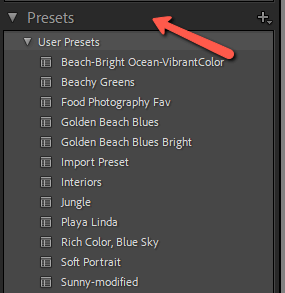
Ti dinya anjeun tiasa ngadamel tweak ahir pikeun anjeungambar.
Tapi pikeun tutorial ieu, urang rék ngaliwatan sagala léngkah. Ku kituna hayu urang nuluykeun.
Lengkah 3: Pertimbangkeun warnana
Anjeun kedah salawasna nyobian milih kasaimbangan bodas anu leres dina kaméra. Sanajan kitu, shooting di RAW hartina anjeun teu kudu kuku eta 100%. Anjeun gaduh seueur kabébasan pikeun nyaluyukeun engké.
Buka panel Dasar di sisi katuhu ruang kerja anjeun dina modul Develop .
Setel kasaimbangan bodas ku ngaklik eyedropper sareng ngaklik anu bodas dina gambar. Upami teu aya anu bodas anu tiasa anjeun pake, anjeun tiasa ngageser geseran Temp sareng Tint pikeun ngadamel panyesuaian anjeun.

Lengkah 4: Saluyukeun cahaya
Pindah ka handap dina panel Dasar , anjeun gaduh pilihan pikeun nyaluyukeun Eksposur, Kontras, Sorotan, Bayangan , Bodas, jeung Hideung.
Di dieu anjeun mimiti nambahkeun diménsi kana gambar anjeun. Ieu kabeh ngeunaan kontras antara lampu, midtones, jeung darks, kitu ogé dimana cahaya ragrag dina gambar.

Anjeun oge bisa mangaruhan pencahyaan jeung kuat alat AI masking Lightroom. Kuring némbak pisan dina kondisi caang di pantai, jadi téhnik ieu mantuan pikeun kuring mawa lampu tambahan pikeun subjek kuring sanajan latar tukang bener caang.
Di dieu kuring naroskeun Lightroom pikeun Pilih Subjek sareng kuring naroskeun paparan ka pasangan. Kuring ogé ditambahkeun a Linear Gradién kapoekeun sagara caang beulah katuhu. Diajar langkung seueur ngeunaan masking dina tutorial ieu.

Lengkah 5: Saluyukeun ayana
Aya sakumpulan pakakas di handapeun panel Dasar anu disebut Presence. Ieu aya hubunganana sareng detil dina gambar.
Pikeun gambar jalma, kuring biasana henteu nganggo ieu teuing. Tapi, slider Tekstur jeung Clarity saé pikeun ningkatkeun gambar sasatoan, kadaharan, atawa subjék séjén nu rék ngantebkeun detil.
Kami henteu biasana hoyong ngantebkeun kedutan sareng sapertos kitu, sanaos anjeun tiasa nganggo kajelasan négatip pikeun ngalembutkeun kulit. Pikeun gambar ieu, kuring parantos nambihan Dehaze (diajar langkung seueur di dieu) sareng ngirangan Vibrance sareng Saturation sakedik sabab kuring bakal nyorong aranjeunna engké nganggo nu Kurva Nada .
Lengkah 6: Jieun eta pop
Unggal fotografer boga trik husus maranéhanana anu ngajadikeun gambar maranéhanana unik sorangan. Pikeun kuring, éta Kurva Nada. Alat ieu ngamungkinkeun anjeun nyaluyukeun Lampu, Gelap, sareng Midtones tina hiji gambar sacara mandiri.
Ieu béda ti geseran dina panel Dasar. Gawe sareng geseran Highlights masih bakal mangaruhan Bayangan ka extent tangtu. Tapi henteu nalika anjeun nganggo Kurva Nada.
Anjeun oge tiasa nyaluyukeun Beureum, Héjo, sareng Biru dina gambar sacara mandiri. Abdi nganggo kurva anu sami pikeun tilu saluran.

Ieu setélan anu kuring dianggo pikeunnu Point Curve , nu Anjeun aksés ngaliwatan bunderan abu.

Lengkah 7: Saluyukeun warna
Kelirna rada kuat teuing atawa warnana henteu pas saatos panyesuaian anu ku kuring dilakukeun. Panel HSL ngamungkinkeun kuring pikeun ngalereskeun ieu gampang.
Anjeun tiasa nyaluyukeun Hue, Saturation, sareng Luminance unggal warna sacara mandiri.

Anjeun oge bisa make Warna Grading lamun hayang nambahkeun touch husus tambahan di luhur.
Lengkah 8: Potong sareng lempengkeun
Komposisi mangrupikeun hal anu anjeun kedah leres-leres nyobian kuku dina kaméra. Anjeun teu tiasa ngarobih sudut atanapi nambihan langkung rohangan kana poto saatos anjeun nyandak éta!
Tapi, anjeun tiasa motong gambar anu langkung ketat atanapi ngalempengkeun sareng tweak leutik di daérah ieu umum.
Paké panel Transform pikeun gambar nu merlukeun straightening canggih. Kuring biasana ngan ukur nganggo ieu pikeun gambar perumahan dimana témbokna henteu leres-leres.
Lengkah 9: Finish touch
Zoom in ka 100% pikeun mariksa gambar anjeun pikeun gandum atawa noise jeung ngalereskeun gandum dina gambar. Anjeun tiasa ngadamel panyesuaian dina panel Detail upami diperyogikeun.
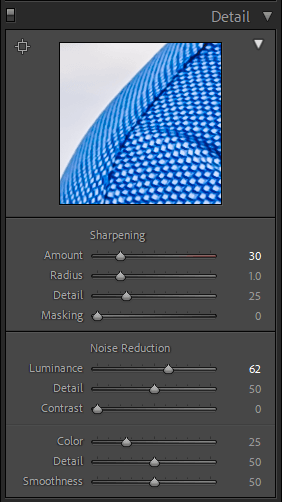
Dina panel Effects , anjeun tiasa nambihan vinyét poék atanapi terang upami anjeun resep. Sareng éta ngeunaan éta!
Ieu gambar ahir kami!

Peryogi sakedik waktos pikeun nyiptakeun gaya éditan anjeun nyalira. Mésér prasetél sareng diajar ti aranjeunna mangrupikeun cara anu saé pikeun terang kumaha alat éta kalakuan sarengkumaha aranjeunna saling berinteraksi. Éta kumaha kuring mendakan trik Tone Curve kuring.
Ngan mimitian ékspérimén sareng ulah nyerah. Anjeun bakal ngahasilkeun gambar anu luar biasa dina waktosna.
Panasaran kumaha cara ngékspor gambar ahir anjeun tina Lightroom tanpa kaleungitan kualitas? Tingali tutorialna di dieu!

